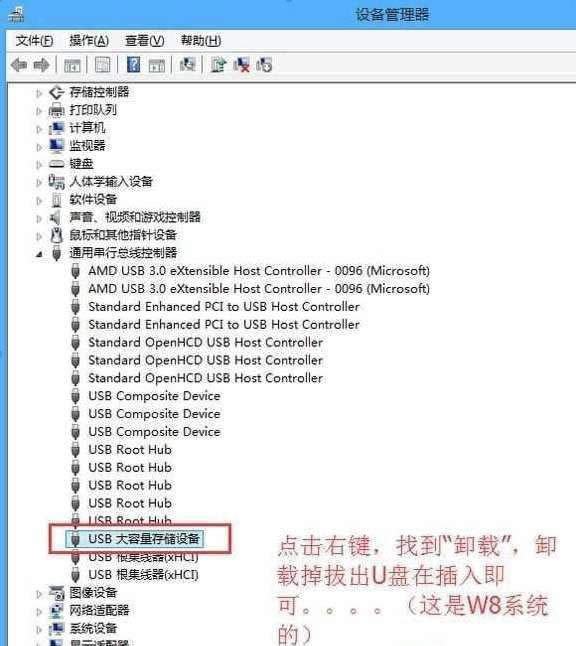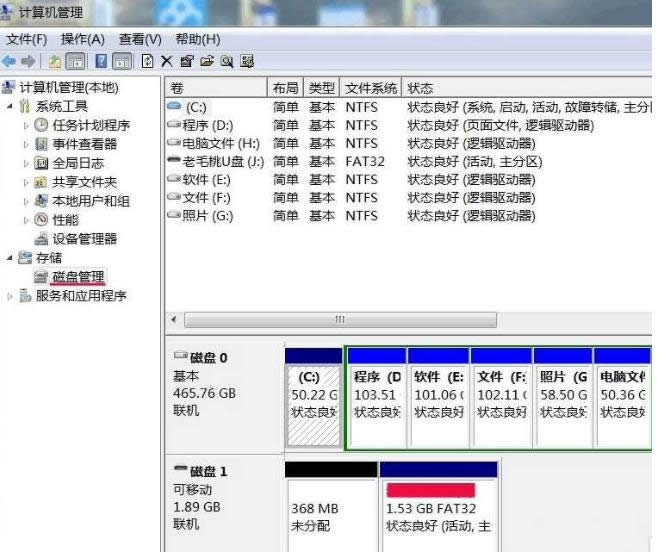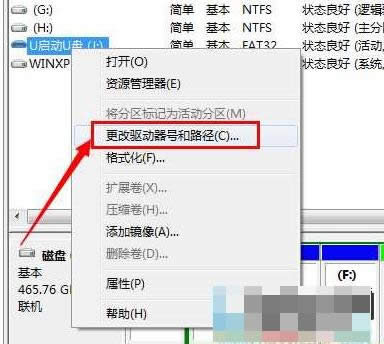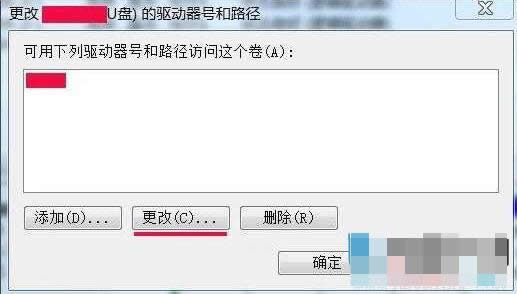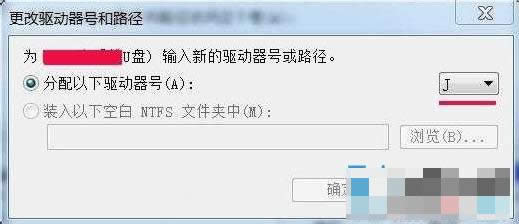本文教您优盘不显示处理办法
发布时间:2019-01-22 文章来源:深度系统下载 浏览:
|
Windows 7,中文名称视窗7,是由微软公司(Microsoft)开发的操作系统,内核版本号为Windows NT 6.1。Windows 7可供家庭及商业工作环境:笔记本电脑 、平板电脑 、多媒体中心等使用。和同为NT6成员的Windows Vista一脉相承,Windows 7继承了包括Aero风格等多项功能,并且在此基础上增添了些许功能。 当你把移动U盘插入电脑上时,打开我的电脑准备拷贝文件,发现没有显示移动U盘的盘符,也就是说,电脑没有识别U盘。遇到这种情况,应该如何处理呢?下面讲一下解决的方法,供大家参考,希望对大家有帮助。 优盘是我们资料传送到电脑之间的载体,经常使用的话会出现一些常见的故障,比如,优盘不显示出来,换了一台电脑使用一样没反应,那该怎么办呢?下面让小编具体给大家解决一下优盘不显示的方法。 方法一、驱动导致电脑不显示U盘一般是当U盘插到电脑上的时候会有叮咚声,但打开我的电脑里确找不到U盘,这就有可能是U盘的驱动没有被正确安装,下面分别解决。 1、如果是U盘驱动没有安装正确,那么我们鼠标右键点击桌面上的我的电脑,在菜单里点击管理选项。
U盘载图1 2、然后左边的设备管理器,然后点右边窗口的-通用串行总线控制器,你会发现有一个其中带usb字符的设备显示黄色的感叹号,那就说明问题在驱动没成功安装了。
优盘载图2 3、我们直接下载一个驱动人生,然后自动扫描一下驱动,点击更新usb驱动就修复好了。 4、如果没有黄色感叹号,那我们也可以尝试鼠标右键点击USB大容量存储设备,然后点击卸载,然后我们再把U盘重新拔插一次,看看是不是显示U盘了呢。
优盘载图3 方法二、系统没有分配盘符给U盘1、U盘没有被系统分配盘符,这种情况也会导致电脑不显示U盘,其症状跟没装驱动差不多,只是其原因不同,我们只需要鼠标右键点击桌面的我的电脑,然后点击管理,然后点击左边的存储-磁盘管理
优盘不显示载图4 2、然后会发现右边的磁盘1是可移动的,这就是我们的U盘了,电脑是识别到的,只是没显示,因为它没有被分配盘符,如上图,没有像H盘这种盘符。我们选中需要添加盘符的1.53G的活动分区,然后点击鼠标右键,点击选择更改驱动器号和路径选项
优盘不显示载图5 3、然后在新弹出的窗口里点击更改
U盘载图6 4、然后点分配以下驱动号后面的框,选择一个电脑其他硬盘或者磁盘没有被使用过的盘符,比如J盘,然后点确定。
优盘载图7 5、然后就会发现这个分区已经有J盘盘符了,我们再去我的电脑里看看U盘是不是已经显示了呢。
U盘载图8
U盘不显示载图9 以上就是优盘不显示处理方法。 Windows 7简化了许多设计,如快速最大化,窗口半屏显示,跳转列表(Jump List),系统故障快速修复等。Windows 7将会让搜索和使用信息更加简单,包括本地、网络和互联网搜索功能,直观的用户体验将更加高级,还会整合自动化应用程序提交和交叉程序数据透明性。 |
相关文章
上一篇:本文教您硬盘怎样分区
下一篇:本文教您c盘空间越来越小怎样办